Cách loại bỏ hoàn toàn Norton hoặc McAfee khỏi Windows
Việc xóa các sản phẩm của Norton và McAfee có xu hướng để lại rất nhiều lỗi, ngay cả khi bạn thực hiện theo các kênh thích hợp được cung cấp trong bảng điều khiển của mình. Cả hai công ty đều thừa nhận điều này và cung cấp các công cụ gỡ bỏ để gỡ cài đặt hoàn toàn. Nếu bạn đang muốn tìm hiểu cách loại bỏ Norton hoặc McAfee và thay thế chúng bằng thứ gì đó miễn phí và hiệu quả thì bạn đã tìm đúng bài viết.
Cách xóa Norton hoặc McAfee khỏi máy tính của bạn
Do Norton và McAfee sở hữu những tính năng mà một số cá nhân cho là xâm phạm hoặc không mong muốn, điều quan trọng là phải nhận ra rằng một cách tiếp cận duy nhất có thể không loại bỏ một cách thống nhất các chương trình bảo mật này khỏi tất cả các hệ thống một cách hiệu quả. Tuy nhiên, điều quan trọng cần lưu ý là có những phương pháp thay thế để đạt được mục tiêu này. Để giải quyết vấn đề này một cách toàn diện, chúng tôi đã cung cấp một loạt kỹ thuật có thể được sử dụng để gỡ cài đặt Norton và McAfee khỏi nhiều thiết bị khác nhau.
Gỡ cài đặt McAfee hoặc Norton thông qua cài đặt Windows
Một cách tiếp cận đã được chứng minh là hiệu quả theo thời gian trong việc loại bỏ các ứng dụng không mong muốn, bao gồm cả McAfee, là sử dụng menu cài đặt trên hệ điều hành Windows. Quá trình này vẫn nhất quán với các quy trình gỡ bỏ phần mềm khác. Vui lòng xem hướng dẫn từng bước bên dưới để gỡ cài đặt McAfee khỏi máy tính của bạn:
Vui lòng điều hướng đến thanh tìm kiếm của menu Bắt đầu và nhập từ khóa “cài đặt” vào trường tìm kiếm. Sau đó, chọn kết quả phù hợp nhất từ danh sách gợi ý xuất hiện.
Thật vậy, hãy điều hướng đến phần’Ứng dụng’trong thiết bị của bạn và tìm ứng dụng McAfee hoặc Norton từ các tùy chọn có sẵn.
Vui lòng gỡ cài đặt ứng dụng này bằng cách nhấp vào nó và chọn “Gỡ cài đặt” từ các tùy chọn có sẵn.
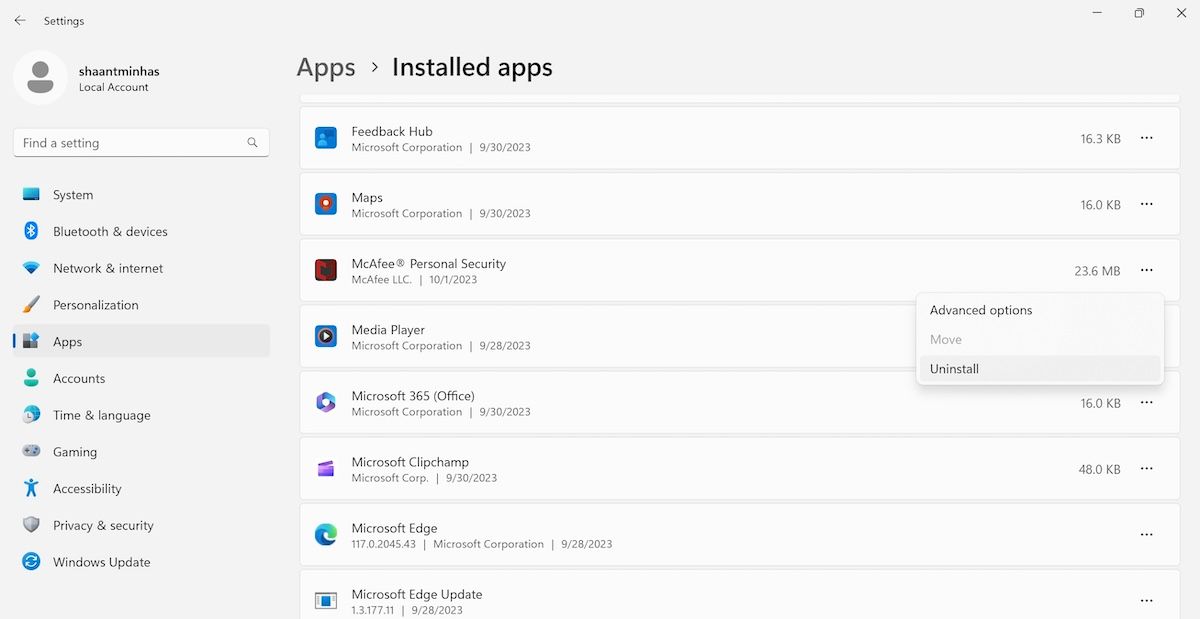
Sau khi hoàn thành các bước nói trên, trình hướng dẫn gỡ cài đặt sẽ tự động khởi chạy. Bạn nên tuân thủ hướng dẫn tuần tự do trình hướng dẫn cung cấp để đảm bảo quy trình diễn ra liền mạch. Tương tự, bạn cũng có thể xóa Norton khỏi cài đặt thiết bị của mình thông qua quy trình đơn giản trong ứng dụng Cài đặt.
Sử dụng Công cụ gỡ cài đặt của bên thứ ba
Mặc dù cách tiếp cận sử dụng menu Cài đặt sẽ hiệu quả trong hầu hết các trường hợp, nhưng McAfee nổi tiếng là dính và do đó, không biến mất nhanh chóng. Đừng tin lời chúng tôi; người sáng lập công ty, John McAfee, đã mô tả phần mềm chống vi-rút như một phần mềm bloatware trong những năm cuối đời của ông.
Xem xét các yêu cầu riêng của bạn, có thể cần phải tìm kiếm sự hỗ trợ bổ sung thông qua các nguồn lực bên ngoài. Một nguồn tài nguyên như vậy là MCPR. Để bắt đầu sử dụng các tính năng của nó, hãy làm theo các bước sau:
⭐ Tải xuống và cài đặt công cụ MCPR.
Để bắt đầu xóa chương trình, hãy điều hướng qua giao diện thân thiện với người dùng do trình hướng dẫn gỡ cài đặt cung cấp và cẩn thận tuân thủ hướng dẫn từng bước của chương trình cho đến khi bạn đạt đến giai đoạn diễn ra quá trình xóa thực tế.
Sau khi hoàn tất quá trình xóa, vui lòng bắt đầu khởi động lại hệ thống bằng cách nhấp vào “Khởi động lại” để cho phép các thay đổi đã thực hiện có hiệu lực hoàn toàn.
Nói chung, dự kiến phần lớn các tệp liên quan đến McAfee sẽ bị loại bỏ khi khởi động lại hệ thống.
Theo cách tương tự như quy trình được sử dụng bởi McAfee uninstaller, Norton uninstaller có thể được sử dụng để loại bỏ hiệu quả mọi phần mềm Norton còn sót lại trên hệ thống của bạn. Các bước cần thiết như sau:
⭐ Tải xuống [Công cụ gỡ cài đặt phần mềm chống vi-rút Norton] miễn phí (https://norton.com/nrnr) và cài đặt nó.
Sau khi hoàn thành nhiệm vụ của bạn, vui lòng sử dụng nút “Xóa & Cài đặt lại”.
Khi nhấp vào “Tùy chọn nâng cao”, bạn sẽ chọn tiếp tục với lựa chọn “Chỉ xóa”.
Vui lòng làm theo hướng dẫn để tiếp tục.
Trong lần khởi động lại tiếp theo, bạn bắt buộc phải gỡ cài đặt cả gói phần mềm chống vi-rút Norton và mọi dữ liệu còn sót lại có liên quan từ các lần cài đặt trước đó để đảm bảo hệ thống sạch sẽ không có các lỗ hổng bảo mật tiềm ẩn.
Khôi phục cài đặt gốc
Trong một số trường hợp nhất định, thực hiện khôi phục cài đặt gốc có thể là một hành động không thể tránh khỏi. Mặc dù quá trình này có thể tốn thời gian và rườm rà, nhưng nó là phương tiện khả thi nhất để khôi phục hệ điều hành Windows của bạn về tình trạng nguyên sơ ban đầu khi tất cả các biện pháp khác đều thất bại.
Không thể phủ nhận, việc gặp phải sự cố này gây ra sự bất tiện đáng kể, nhưng nó đóng vai trò như một lời nhắc nhở mang tính hướng dẫn để hạn chế khám phá phần mềm có khả năng gây đầy hơi trong tương lai.
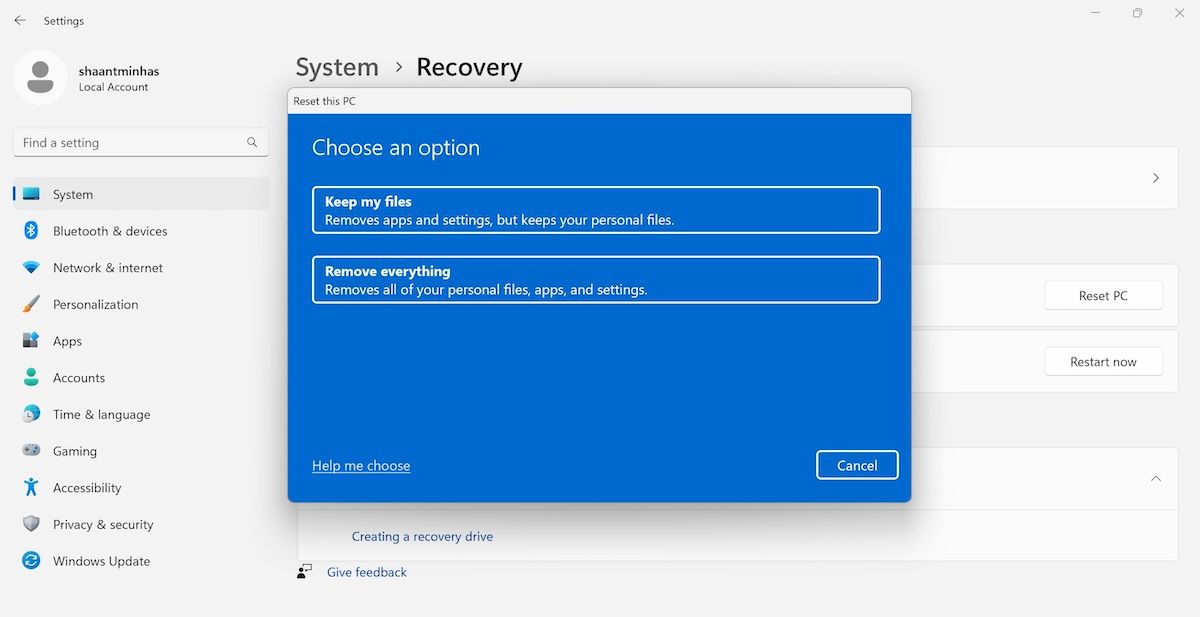
Không còn nghi ngờ gì nữa, tồn tại rất nhiều lựa chọn khi thực hiện khôi phục cài đặt gốc trên hệ thống máy tính của một người. Trên thực tế, tôi đã thảo luận không dưới bốn phương pháp riêng biệt để đặt lại toàn bộ hoặc một phần Windows, tùy thuộc vào sở thích và yêu cầu của từng cá nhân. Điều đáng chú ý là việc thực hiện khôi phục cài đặt gốc có thể gỡ cài đặt hiệu quả cả phần mềm chống vi-rút McAfee và Norton một cách dễ dàng.
Loại bỏ McAfee Antivirus cho PC Windows của bạn
Việc vô hiệu hóa phần mềm chống vi-rút của bên thứ ba không nhất thiết đòi hỏi nhiều nỗ lực. Mặc dù McAfee và Norton thường bị chỉ trích vì tính chất ngốn nhiều tài nguyên hệ thống, nhưng có một số kỹ thuật đơn giản có thể gỡ cài đặt các chương trình này khỏi máy tính của bạn một cách hiệu quả mà không gây bất kỳ khó khăn nào. Do đó, bạn nên thử nghiệm các tùy chọn được cung cấp để xác định phương pháp phù hợp nhất cho nhu cầu cụ thể của mình.